.NET Core开发实战(第23课:静态文件中间件:前后端分离开发合并部署骚操作)--学习笔记(上)
23 | 静态文件中间件:前后端分离开发合并部署骚操作
我们先来看一下静态文件中间件有哪些能力
1、支持指定相对路径
2、支持目录的浏览
3、支持设置默认文档
4、支持多目录映射
首先使用静态文件中间件
// 通过这一行代码就可以访问到静态配置文件
app.UseStaticFiles();
这样就可以将 wwwroot 目录映射出来,这是一个默认的配置,也就是说,当我们需要使用中间件静态文件输出的时候,首选就是应该把静态文件放在 wwwroot 下面
我们在这个目录下面放了几个文件:index.html,app.js,a 目录下面也有一个 index.html 和一个 a.js,这两个 index.html 的内容是不一样的
a/index.html
<!DOCTYPE html>
<html>
<head>
<meta charset="utf-8" />
<title>/a/index</title>
<script src="a.js"></script>
</head>
<body>
<h1>这是/a/index</h1>
</body>
</html>
a.js
alert("a");
index.html
<!DOCTYPE html>
<html>
<head>
<meta charset="utf-8" />
<title>静态首页</title>
<script src="app.js"></script>
</head>
<body>
<h1>这是静态首页</h1>
</body>
</html>
app.js
alert("index");
启动程序,由于我们没有指定相对路径,所以说我们的根目录是/,就代表访问到了 wwwroot,输入 index.html,可以看到 javaScript 执行
https://localhost:5001/index.html
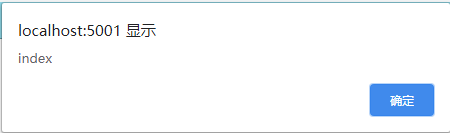

如果把地址换一下,会得到另一个页面
https://localhost:5001/a/index.html


如果默认情况下都是访问 index.html,怎么做呢?
app.UseDefaultFiles();
这个方法还有一个重载
namespace Microsoft.AspNetCore.Builder
{
public static class DefaultFilesExtensions
{
public static IApplicationBuilder UseDefaultFiles(
this IApplicationBuilder app);
public static IApplicationBuilder UseDefaultFiles(
this IApplicationBuilder app,
DefaultFilesOptions options);
public static IApplicationBuilder UseDefaultFiles(
this IApplicationBuilder app,
string requestPath);
}
}
DefaultFilesOptions
namespace Microsoft.AspNetCore.Builder
{
public class DefaultFilesOptions : SharedOptionsBase
{
public DefaultFilesOptions();
public DefaultFilesOptions(SharedOptions sharedOptions);
public IList<string> DefaultFileNames { get; set; }
}
}
可以设置 DefaultFileNames,默认 index.html 是在里面的,所以这里可以不输入任何参数
启动程序,访问根目录的时候,应该输出首页的 index
https://localhost:5001/
访问 a 目录会输出 a 的 index
还有一种场景就是我们需要浏览我们的目录
在 ConfigureServices 注册 AddDirectoryBrowser
public void ConfigureServices(IServiceCollection services)
{
services.AddControllers();
services.AddDirectoryBrowser();
}
然后在 Configure 里面启用
app.UseDirectoryBrowser();
启动程序,访问根目录
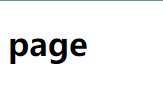
可以看到浏览器上面显示了目录的文件,当我们点击其中的一个文件的时候,实际上是访问这个文件,我们还可以浏览它的子目录
这是我们在使用 wwwroot 的情况下,实际上我们还可以使用其他的目录,把其他的目录也注册进来
我们在应用程序的 file 目录下面另外添加了一个 page.html
<!DOCTYPE html>
<html>
<head>
<meta charset="utf-8" />
<title>page</title>
</head>
<body>
<h1>page</h1>
</body>
</html>
我们也期望可以访问到这个文件,我们就可以这样去做
app.UseStaticFiles();
app.UseStaticFiles(new StaticFileOptions
{
// 注入我们的物理文件提供程序,把我们的当前目录加 file,就是 file 目录,赋值给我们的提供程序
// 这样子的效果就是我们的 wwwroot 会优先去寻找我们的文件,如果没有的话就会执行下一个中间件
// 然后在这个中间件里面再找我们的文件是否存在,如果没有的话,它会去执行后面的路由和 MVC 的 Web API 的 Controller
FileProvider = new PhysicalFileProvider(Path.Combine(Directory.GetCurrentDirectory(), "file"))
});
因为这里我们入参并没有设置相对路径,也就是说我们根目录对应的也是 file 这个目录,我们这里可以输出 page.html
https://localhost:5001/page.html

我们的 page.html 就可以访问到了
还有一种情况是我们希望把我们的静态目录映射为某一个特定的 URL 地址目录下面,我们可以这样去做
app.UseStaticFiles();
app.UseStaticFiles(new StaticFileOptions
{
// 我们希望把我们的静态目录映射为某一个特定的 URL 地址目录下面
RequestPath = "/files",
// 注入我们的物理文件提供程序,把我们的当前目录加 file,就是 file 目录,赋值给我们的提供程序
// 这样子的效果就是我们的 wwwroot 会优先去寻找我们的文件,如果没有的话就会执行下一个中间件
// 然后在这个中间件里面再找我们的文件是否存在,如果没有的话,它会去执行后面的路由和 MVC 的 Web API 的 Controller
FileProvider = new PhysicalFileProvider(Path.Combine(Directory.GetCurrentDirectory(), "file"))
});
访问以下路径就可以看到我们的静态文件页面
https://localhost:5001/files/page.html
也就是说我们可以把任意的文件目录映射为任意的 URL 地址
GitHub源码链接:
https://github.com/MingsonZheng/DotNetCoreDevelopmentActualCombat/tree/main/StaticFilesDemo


本作品采用知识共享署名-非商业性使用-相同方式共享 4.0 国际许可协议进行许可。
欢迎转载、使用、重新发布,但务必保留文章署名 郑子铭 (包含链接: http://www.cnblogs.com/MingsonZheng/ ),不得用于商业目的,基于本文修改后的作品务必以相同的许可发布。
如有任何疑问,请与我联系 (MingsonZheng@outlook.com) 。




